Este tipo de campo le permitirá al usuario seleccionar más de una opción de respuesta. Las opciones de respuesta estarán disponibles para mostrarse de las siguientes maneras:
Horizontal
Las opciones se mostrarán en lista horizontal con selección.

List
Los campos se mostraran en una lista desplegable que se mostrará cuando corra la aplicación.
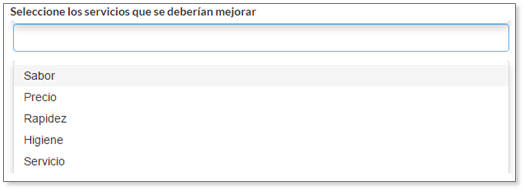
Vertical
Lista vertical de opción múltiple con botones de selección
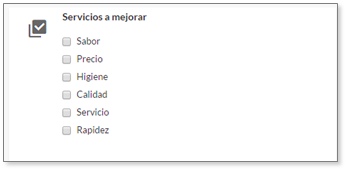
Los campos de selección múltiple vertical u horizontal ocuparán la mitad de la pantalla a lo ancho no importa que sus opciones tengan un texto corto.
En la sección de propiedades avanzadas habrá dos maneras de agregar las opciones de respuesta; la primera que se mostrará por default es Custom values, aquí podrá agregar las opciones de respuesta manualmente. Cuando ingrese datos en la primera opción 1., el segundo se añadirá automáticamente y así sucesivamente.
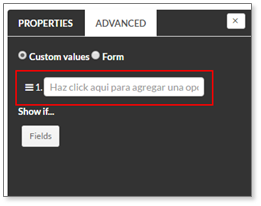
Observe el siguiente ejemplo:
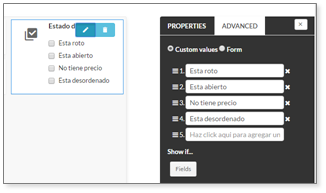
La segunda opción, para agregar los valores de respuesta es Form, esta opción le permitirá definir los valores a partir un campo de otra forma, también podrá agregarle un filtro. Observe el siguiente ejemplo:
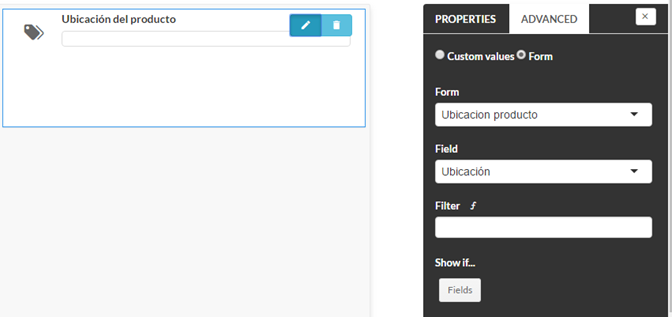
Cuando las opciones de respuesta provengan de los registros de otro catálogo es más recomendable crear el campo con la opción de lista, puesto que no se sabe cuántos valores de respuesta tendrá. Puede utilizar el editor de fórmula para definir el Filtro.
Show if. Esta propiedad es útil para mostrar/ocultar otros campos en función de las respuestas seleccionadas por el usuario en un campo de tipo selección múltiple o sencilla.
Aunque se conteste una pregunta o tenga un valor default predefinido si la pregunta queda oculta por una condición de visibilidad de la sección, de la pregunta misma o por la respuesta de otra pregunta, aunque se haya contestado o el usuario simplemente haga clic en ella (se considera contestada), su valor será vacío cuando se envíe la captura al servidor.
Al hacer clic en Fields, aparecerá una ventana emergente en la que podrá seleccionar el valor de la opción de respuesta y luego los campos que se mostrarán.
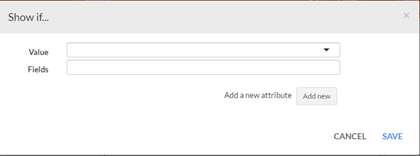
Cuando termine de definir los valores, haga clic en SAVE para guardar los cambios.
Observe el siguiente ejemplo:
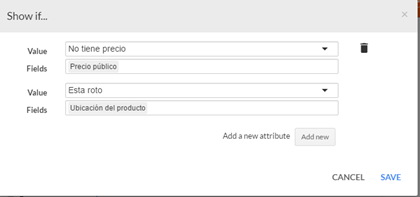
Created with the Personal Edition of HelpNDoc: Easily create HTML Help documents